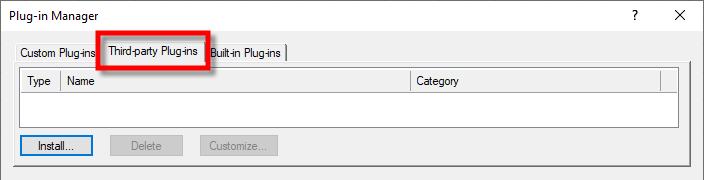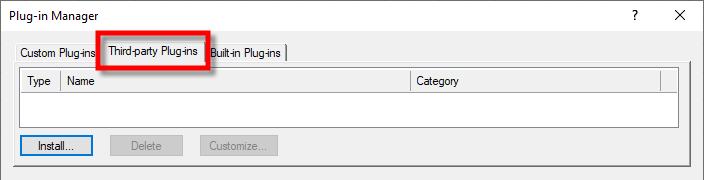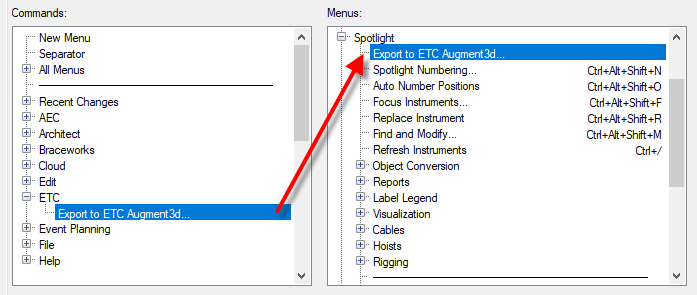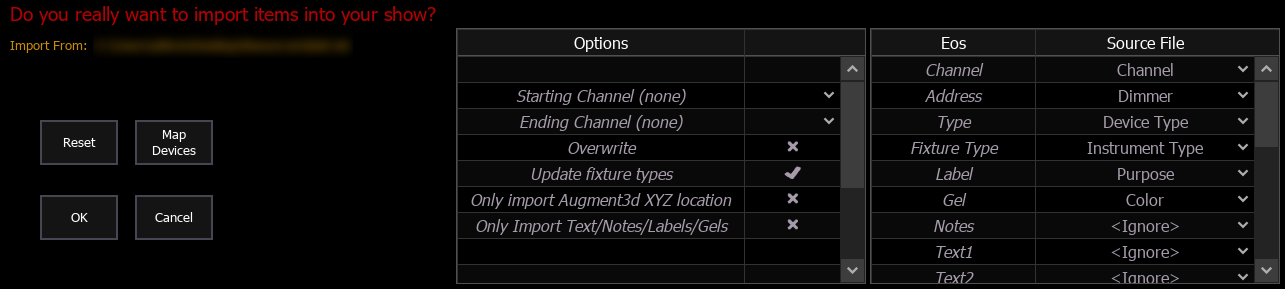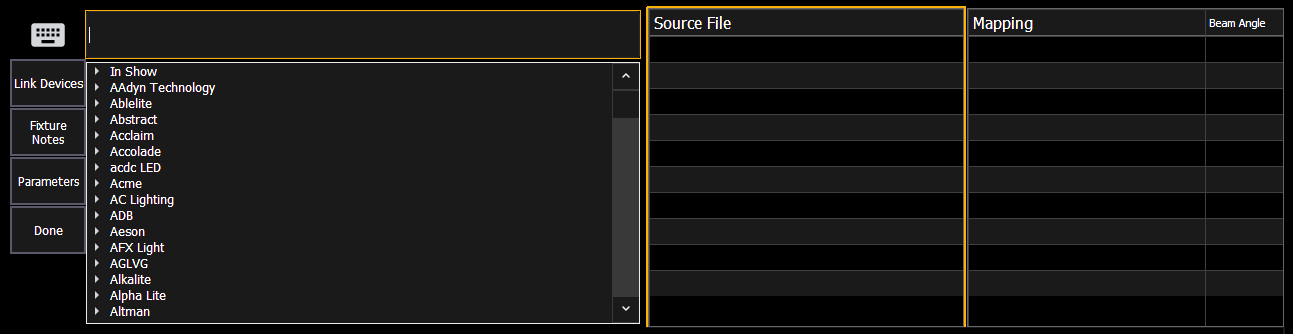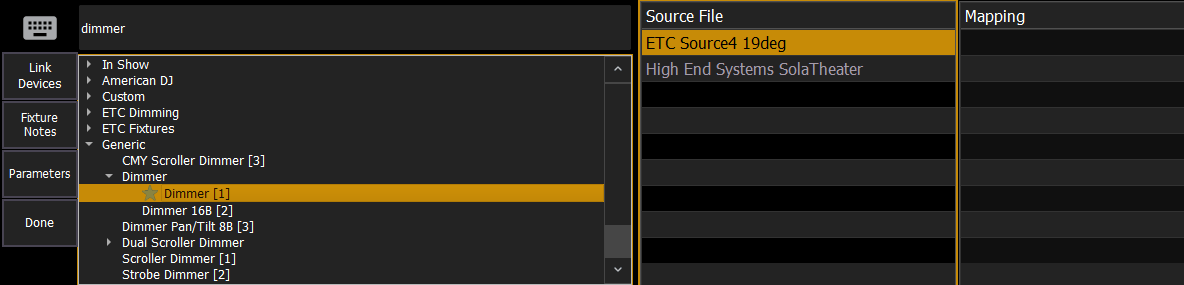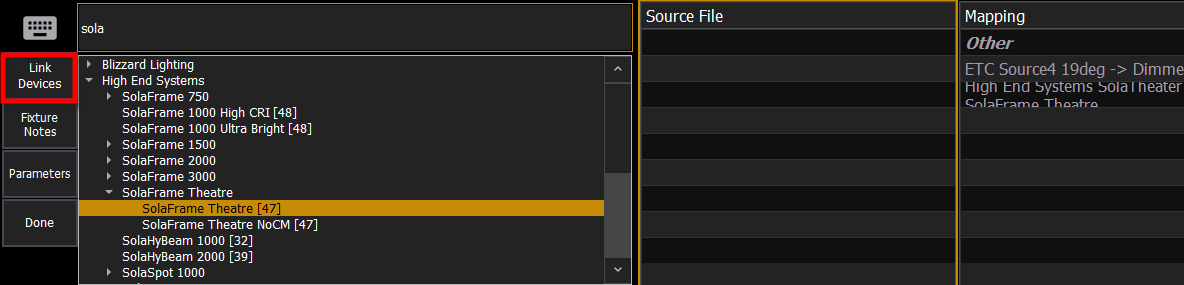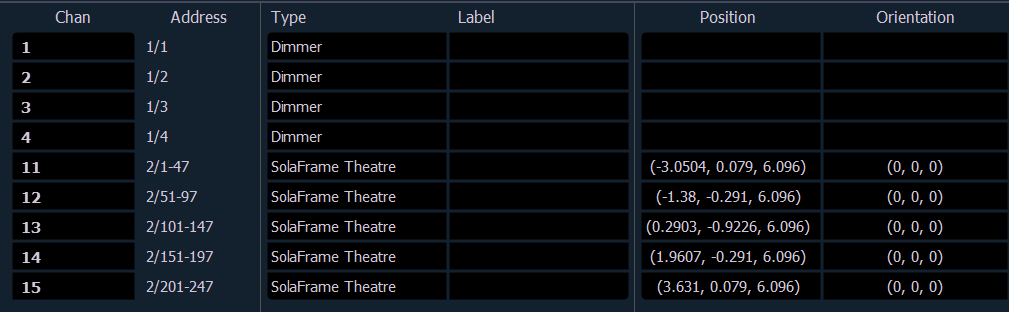Plug-in Vectorworks Augment3d
Eos 3.2.0 et les versions ultérieures utilisent l’exportation MRV de Vectorworks pour transférer des données de modèle et de projecteur. Vectorworks 2023 Service Pack 3 ou une version ultérieure est nécessaire. Les versions plus anciennes de’Eos utilisent des exports génériques 3D de Vectorworks pour les modèles ainsi qu’un plug-in ETC pour les projecteurs.
Les instructions d'installation existantes du plug-in sont disponibles ci-dessous.
Vectorworks, configuration système requise
Veuillez vous reporter à vectorworks.net/sysreq.
Installation du module d'extension Vectorworks Augment3d
- Téléchargez le plug-in approprié pour votre système d'exploitation (Windows ou macOS) sur etcconnect.com et extrayez-le. Le dossier contiendra une copie de ces instructions et le plug-in Vectorworks Augment3d sous la forme d'un fichier .vwlibrary.
- Ouvrez Vectorworks et naviguez vers Outils > Plug-ins > Plug-in Manager > Plug-ins tiers.
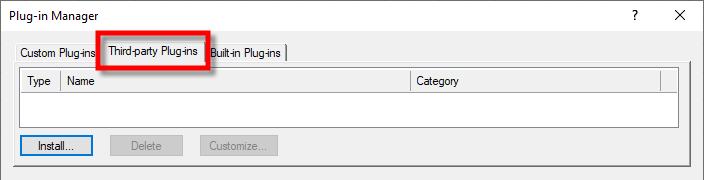
- Sélectionnez {Installer} et choisissez le fichier de module d'extension .vwlibrary que vous avez extrait à l'étape 1.
- Redémarrez Vectorworks lorsque vous y êtes invité. Après le redémarrage, le module d'extension installé apparaîtra dans l'onglet des modules d'extension intégrés.

Configurer Vectorworks pour utiliser le module d'extension Augment3d
- Lancez Vectorworks.
- Configurez votre workspace Vectorworks.
- Ouvrez l'éditeur de workspace. Sélectionnez Outils > Workspaces > Modifier le Workspace actuel.
- Développez le Node ETC dans le panneau Commandes :
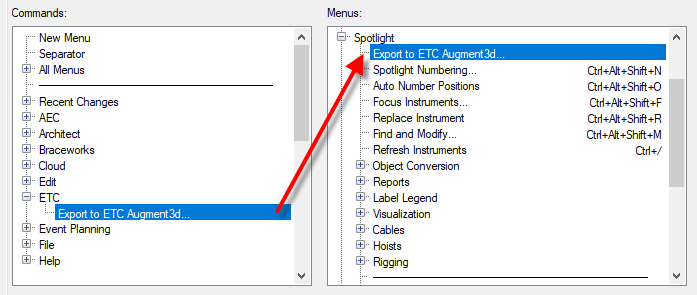
- Faites glisser l'option « Exporter vers ETC Augment3d » dans le Node Spotlight.
- Sélectionnez {OK} pour fermer l'éditeur de workspace.
- Dans Vectorworks 2019, vous devez associer les informations que vous voulez exporter vers Augment3d. (Vectorworks 2020 et les versions récentes n'offrent pas cette option ; passez à l'étape 4.) Si vous exportez pour la première fois ou pour modifier les préférences d'exportation, sélectionnez Fichier > Paramètres du document > Préférences Spotlight.
- Sélectionnez Modifier l’association des données de visualiseur. Associations recommandées ci-dessous :

- Sélectionnez {OK} pour fermer la fenêtre de cartographie des données.
- Sélectionnez Spotlight > Exporter vers ETC Augment3d et suivez les indications.
Vectorworks exportera un fichier .a3d contenant vos informations pour les importer dans Augment3d.
ATTENTION : Les couches contenant des lumières doivent être visibles dans le fichier Vectorworks pour pouvoir être exportées vers Augment3d. Si aucune lumière n'est visible, une fenêtre contextuelle vous informe que le fichier est vide et ne peut être exporté.
Importation vers Augment3d
Les fichiers Vectorworks Augment3d peuvent être importés dans Augment3d Utilisation du Navigateur via Fichier > Importer > Augment3d (depuis Vectorworks).
Lors de l'importation, vous devrez probablement ajuster les données avant de poursuivre.
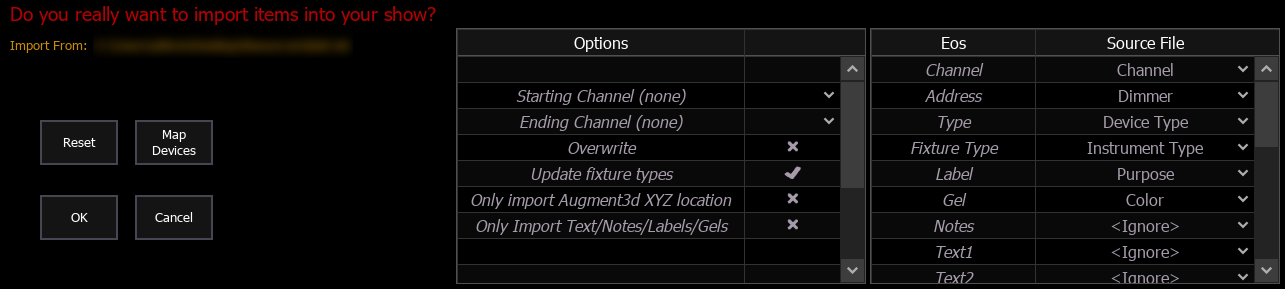
Options
Les options suivantes sont disponibles :
- Début/fin au circuit - définit une gamme spécifique de circuits à importer
- Écraser - écrase les données dans le fichier de conduite lorsqu'il est activé, et fusionne les données lorsqu'il est désactivé. Désactivé par défaut.
- Mettre à jour ces types de projecteur - active ou désactive la mise à jour des types de projecteurs dans le fichier de conduite Activé par défaut.
- Importer Seulement la localisation XYZ Augment3d - permet d'importer uniquement les données de localisation Augment3d. Désactivé par défaut.
- Importer Seulement Textes/Notes/Labels/Gels - permet d'importer uniquement le texte de la base de données des patchs. Désactivé par défaut.
Champs d'affectation
Vous pouvez affecter les rubriques de patch Eos aux rubriques du fichier source en cours d'importation. Le circuit et l'adresse sont obligatoires ; tout autre champ peut être ignoré si vous le souhaitez. Les options peuvent être sélectionnées à nouveau pour le placement dans des champs multiples.
Formats d'adresses
Eos accepte plusieurs formats d'adresses pour l'importation. Des exemples de ces formats sont 2/3, 2.3, 2,3, 2-3. Eos convertira tous les formats en n/n.
{Associer Devices}
Vous pouvez également affecter des périphériques des bibliothèques de projecteurs Eos à des périphériques du fichier source.
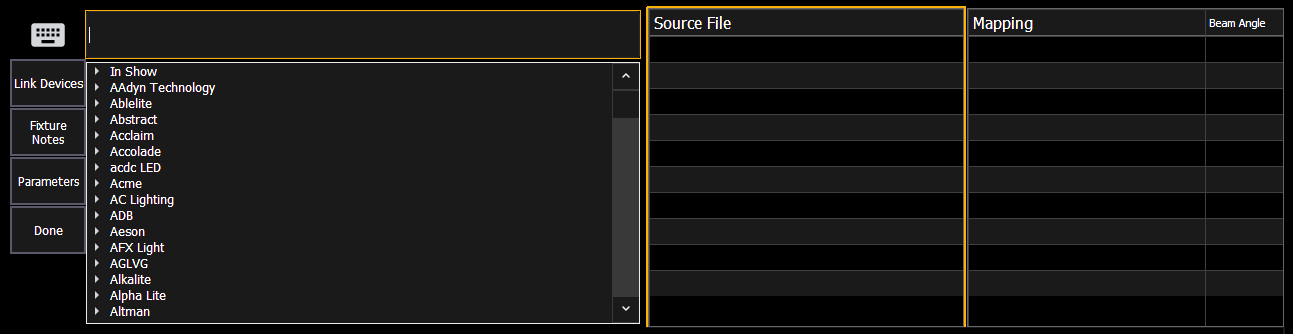
-
Sélectionnez {Associer Devices} pour ouvrir l'utilitaire d'affectation.
- Sélectionnez un appareil dans la colonne Fichier source et choisissez son profil de projecteur Eos correspondant. Plusieurs appareils peuvent être sélectionnés à la fois.
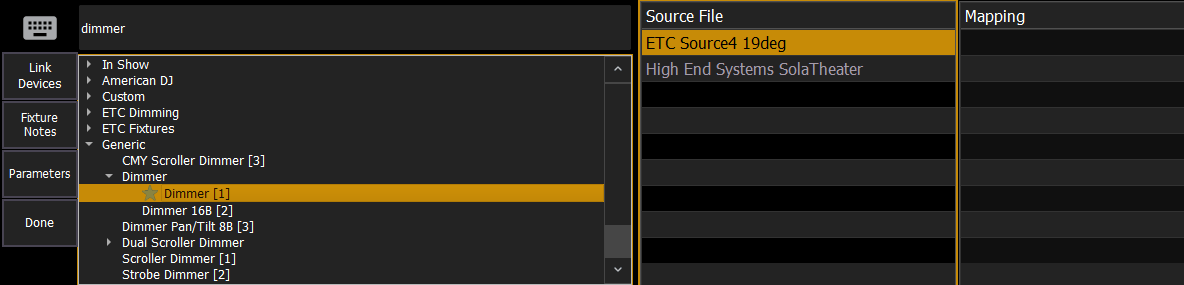
- Sélectionnez {Lier Devices}.
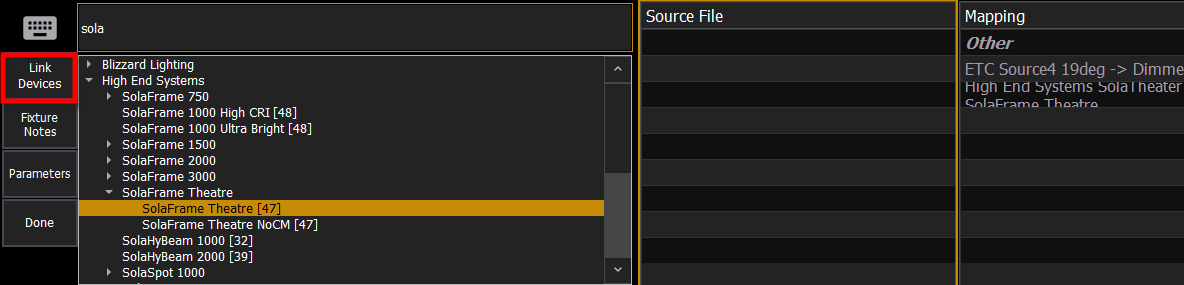
- Répétez les étapes 2 et 3 jusqu'à ce que tous les appareils aient été associés à des profils de projecteur. Pour déconnecter un appareil, sélectionnez-le dans la colonne Affectation, puis appuyez sur {Appareil non lié}.
- Lorsque vous avez terminé, sélectionnez {Terminer}, puis {OK}. Vos appareils et les informations relatives à leur position apparaîtront dans Patch et Augment3d.
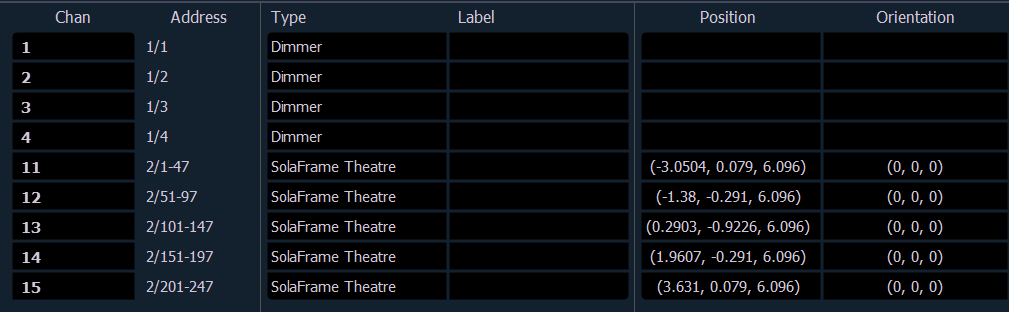
L'affectation des appareils et les rubriques importées sont sauvegardées avec la conduite.
Exportation du décor
Le module d'extension Vectorworks Augment3d prend en charge uniquement l'exportation de projecteurs.
Suivez les étapes ci-dessous si vous avez des décors dans votre fichier Vectorworks que vous souhaitez également exporter.
- Masquez tous les projecteurs dans le workspace Vectorworks.
- N'exposez que le décor que vous souhaitez exporter, puis exportez-le sous forme de fichier Collada en naviguant vers Fichier > Exporter > Exporter COLLADA (3D uniquement).
- Dans Augment3d, importez le fichier Collada. Pour plus d'informations sur l'importation d'objets Augment3d, reportez-vous au chapitre du manuel d'exploitation de la famille Eos consacré à Augment3d.